USBメモリによるファイル通信
●データ通信を行うにはPC側に付属ソフトウエア「TS-COM」を事前にインストールしておく必要があります。詳しくは「TS-COM」取扱説明書をお読みください。
●器械のメモリに保存されたデータやPCにある座標データをUSBメモリ(別売)に書き込むことにより、相互にデータファイルを移行することができます
●使用可能なUSBメモリ:USB2.0、 ファイル形式 FAT32、 容量 32GB以下
●器械側USBポートは「3.2 各部の名称」をご確認ください。
9.2.1 本体メモリからUSBメモリにファイルを転送する【TT-N45→USBメモリ→PC】
①USBメモリを本体のUSBポートに挿入します。
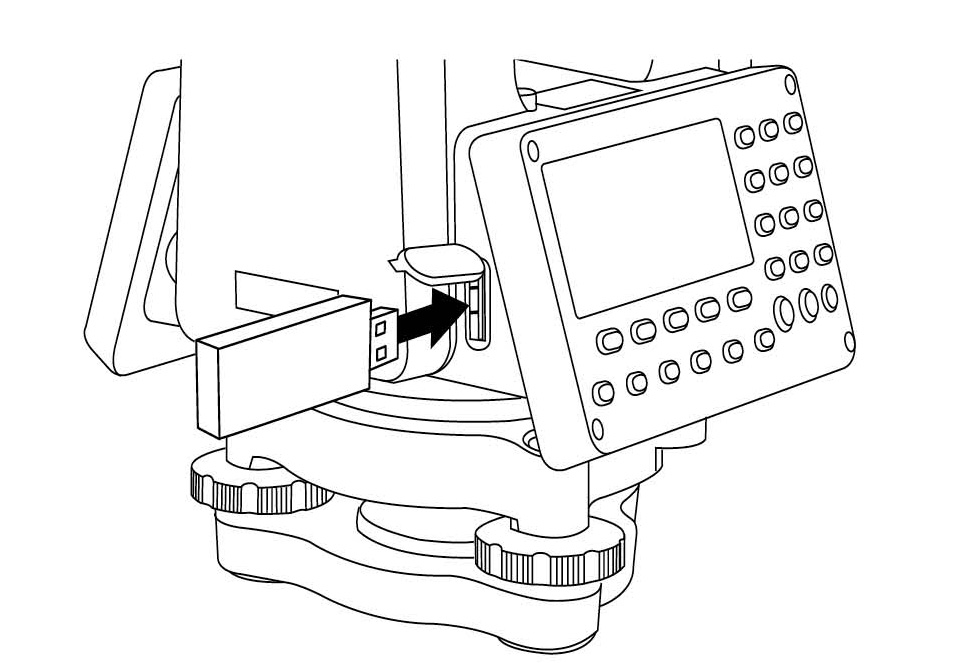
②キーボードのキー を押し、 F3キー「データ転送」 を押します。
を押し、 F3キー「データ転送」 を押します。
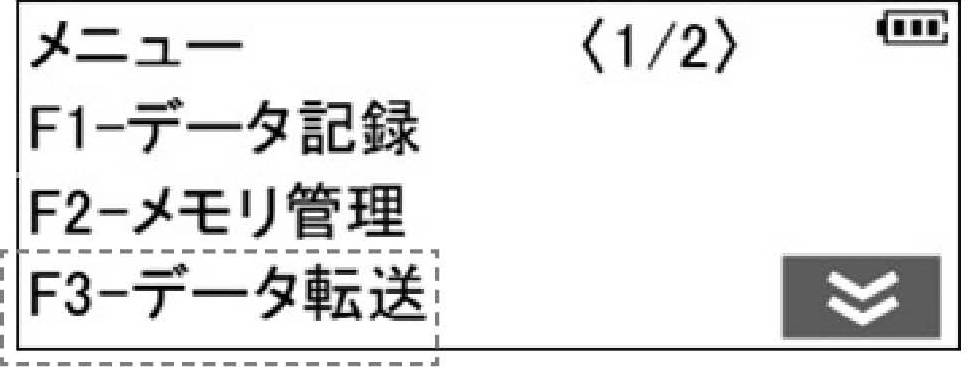
③F5キー を押し、「データ転送<2/2>」画面とし、 F1キー「USBメモリ」を押します。
を押し、「データ転送<2/2>」画面とし、 F1キー「USBメモリ」を押します。
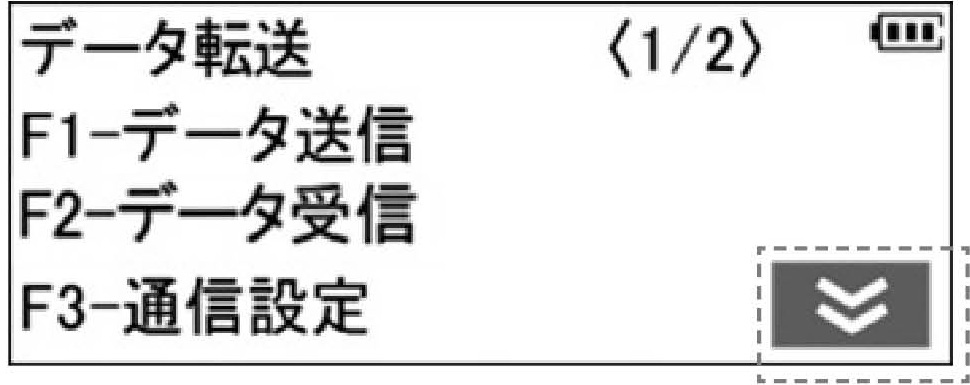
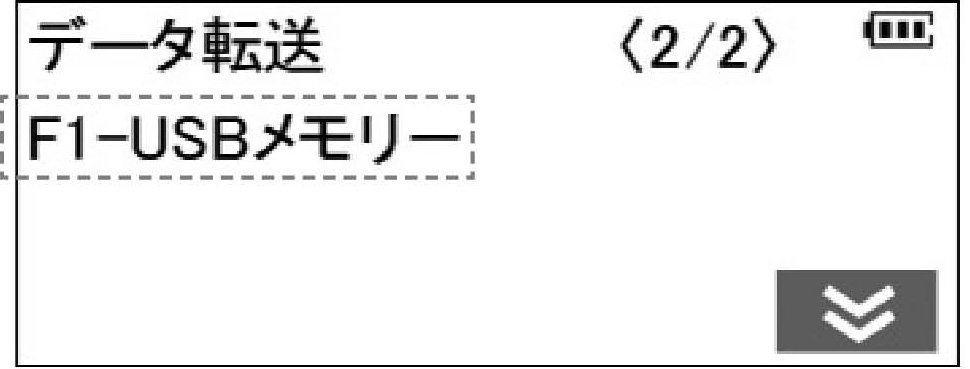
④F1キー「メモリ→USB」を選択すると、「現場」ファイル選択画面に移行します。

⑤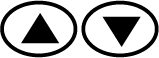 キーを使用して、目的の現場名にカーソルを合わせ、F5キー
キーを使用して、目的の現場名にカーソルを合わせ、F5キー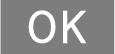 を押します。
を押します。
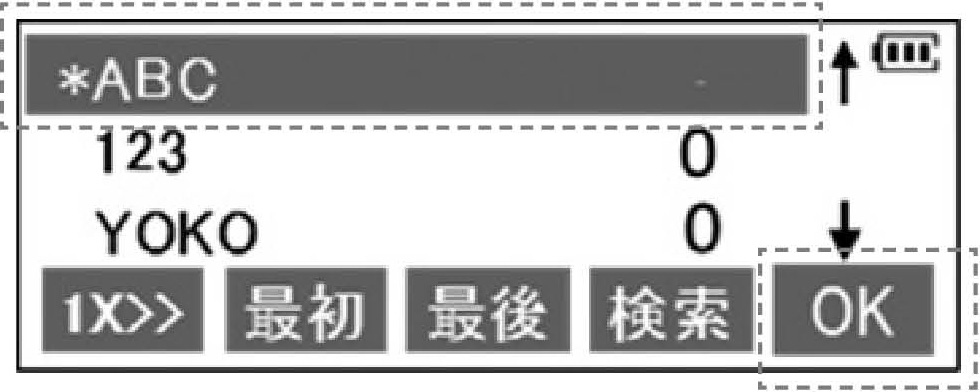
⑥現場名称を確定する画面に移行しますので、そのままもしくは新規名称を入力し、F5キー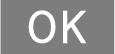 押します。
押します。
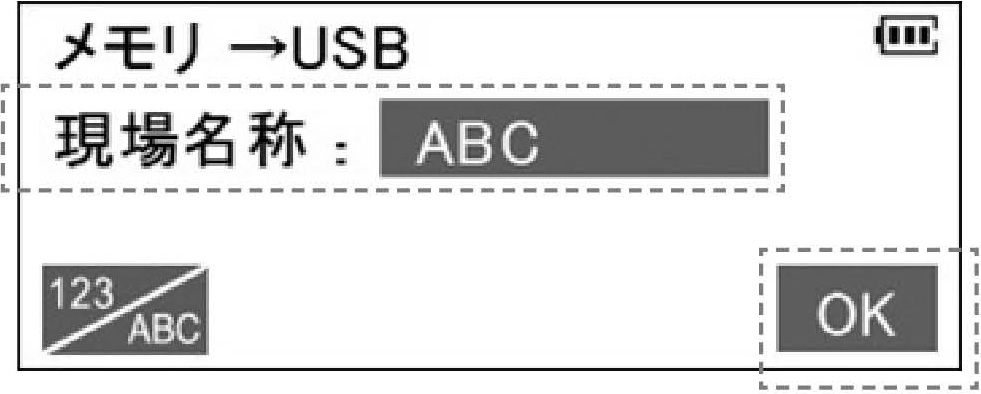
⑦データの書き込みが開始されるとUSBメモリにデータファイルだけでなく本体が認識するためのTSFフォルダが自動的に生成されます。

- このTSFフォルダに格納されたデータのみ本体が認識します。削除しないでください。
9.2.2 USBメモリから本体メモリにファイルを転送する【PC→USBメモリ→TT-N45】
●【TS-COM】からデータファイルをエクスポートする際、必ず「TSFフォルダ」にファイルを格納してください。
●USBメモリ内に「TSFフォルダ」がない場合、PC側で事前に「TSFフォルダ」を作成するか、本体からデータファイルを転送することで「TSFフォルダ」が自動的に生成されます。
①【TS-COM】でファイルがエクスポートされたUSBメモリを本体に挿入します。
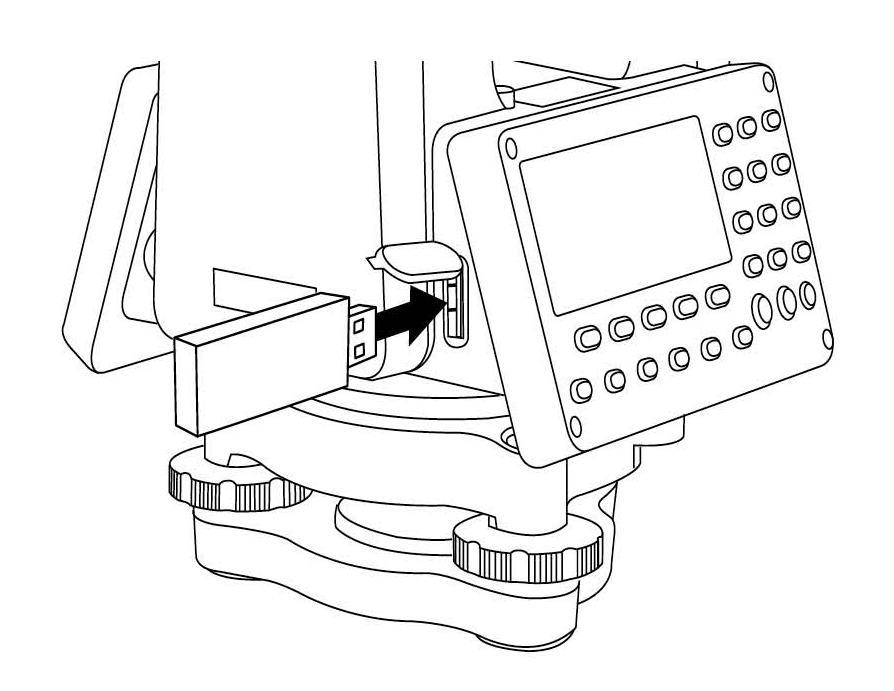
②キーボードの キーを押し、 F3キー「データ転送」 を押します。
キーを押し、 F3キー「データ転送」 を押します。
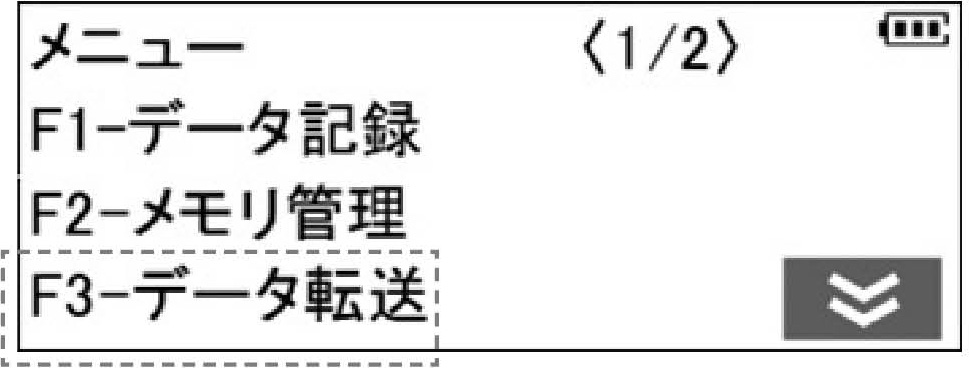
③F5キー を押し、「データ転送<2/2>」画面とし、F1キー「USBメモリ」を選択します。
を押し、「データ転送<2/2>」画面とし、F1キー「USBメモリ」を選択します。
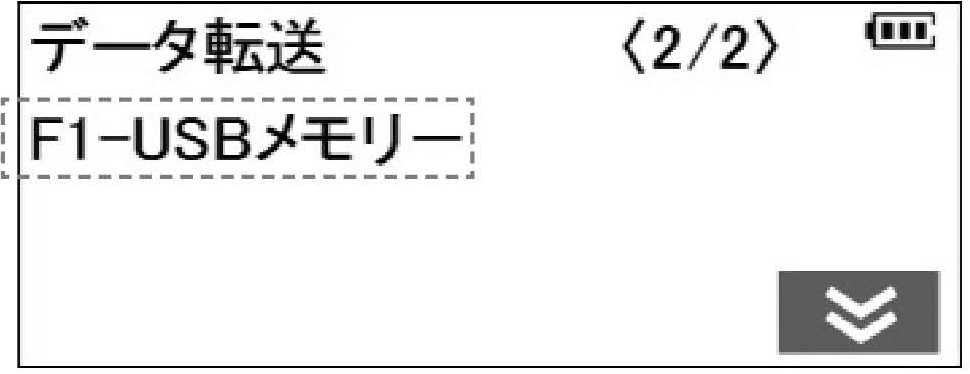
- USBメモリが接続されていないと、この時点でディスプレイに「USBメモリを認識されません」と表示します。
④F2キー「USB→メモリ」を選択すると「現場」ファイルリスト画面に移行します。

⑤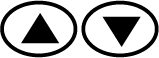 キーを使用して、目的の現場名にカーソルを合わせF5キー
キーを使用して、目的の現場名にカーソルを合わせF5キー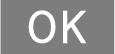 を押します。
を押します。
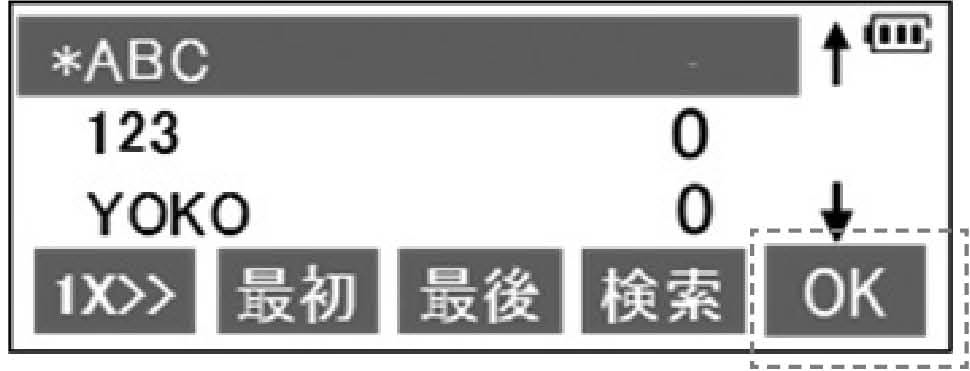
⑥目的の現場ファイルが表示されます。
間違いがなければF5キー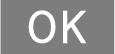 を押します。
を押します。
USBメモリからデータを読み込みます。
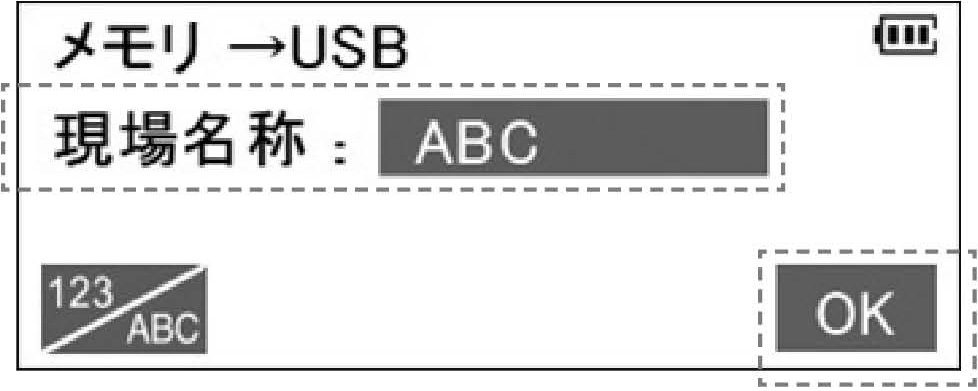
⑦データファイル転送後、「現場」リスト画面に戻ります。
 注意
注意
●PC側でファイル名(現場名)を作成する際に8文字以上の長さの場合Windowsにより8.3形式の「短いファイル名」が自動的に生成されます。
●TS本体側では8文字までしか表示できないため「短いファイル名」で保存されますが、その名称は長いファイル名に対して、各ディレクトリ内で重複がないように生成されるため規則性はありません。
●このため英・数合計8文字以内でファイル名(現場名)を作成することを推奨します。
●8文字以上の長さとなった場合、元のファイル名とTS本体で読み込んだ現場名(8文字)との相関関係を確認することを推奨します。
例)
| PC上のファイル名 | 器械本体上の表示 |
| 123456789A.TSR | 127061’1 |
| 123456789B.TSR | 123456’4 |
| 123456789C.TSR | 1203BD’1 |
製品取扱説明書の改善に役立てるため
ご協力をお願いいたします。
この記事は問題解決に役に立ちましたか?




